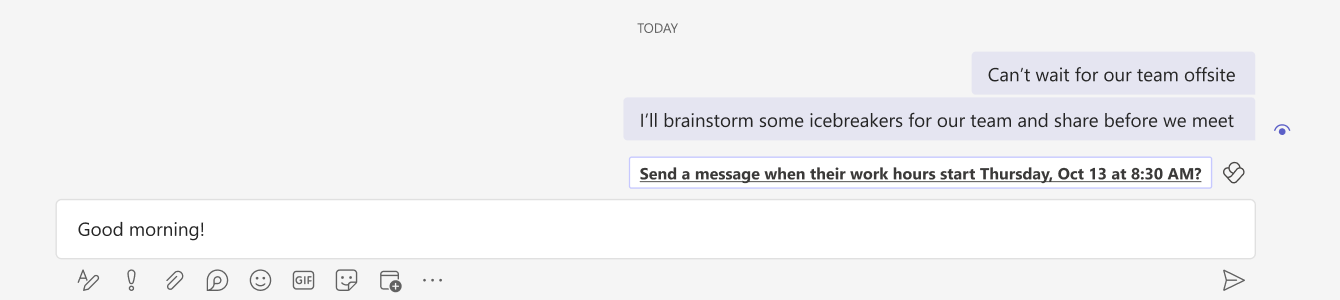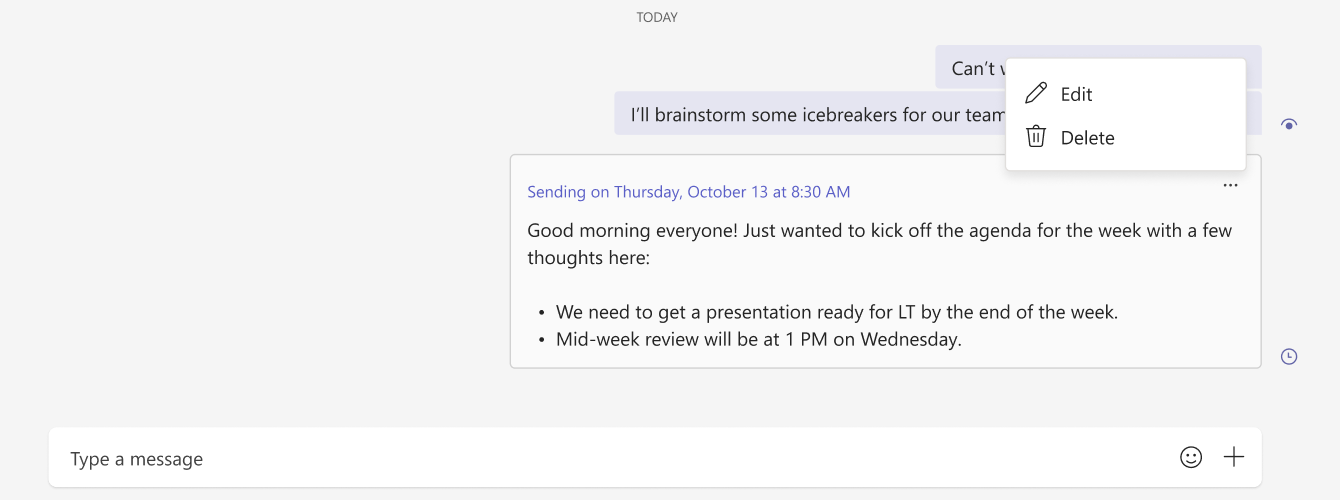Planuoti pasiūlymų siuntimą "Teams" pokalbyje
Pastaba: Taikoma vartotojams, turintiems Viva Insights prenumeratą naudojant "Teams" programą "Windows", "Mac" arba žiniatinklyje.
Kad būtų lengviau bendrauti su bendradarbiais jų darbo valandomis, Viva Insights siūlo laiką, kada siųsti pokalbius, kurie kitu atveju gali atvykti po darbo valandų.
Kai gausite pasiūlymų
Jei kam nors siunčiate pranešimus tiesioginiame pokalbyje ir jis nedirba, galite gauti pasiūlymą pranešimą išsiųsti vėliau.
Pasiūlymų negausite, kai:
-
Laiško siuntimas sau.
-
Laiško, pažymėto kaip svarbaus arba skubaus, siuntimas.
-
Kuriamas pranešimas likus 30 minučių iki gavėjų darbo valandų.
Patarimas: Norite suplanuoti pokalbį, bet negaunate pasiūlymo? Planuokite pokalbius pagal nurodymus, pateiktus Pokalbių pranešimų planavimas programoje "Teams".
Pokalbių pristatymo planavimas
-
Pasirinkite pasiūlymą virš teksto įvesties lauko.
-
Jei reikia, atlikite keitimus:
-
Norėdami pakeisti pranešimo siuntimo laiką, naudokite išplečiamuosius meniu, esantį patvirtinimo pranešime.
-
Jei dar nesate pasirengę planuoti savo pranešimą arba norite ką nors redaguoti, pasirinkite Uždaryti.
-
Jei nenorite planuoti pranešimo siuntimo, pasirinkite Atšaukti suplanuotą laiką.
-
-
Pasirinkite pokalbio siuntimo piktogramą, kad išsiųstumėte suplanuotą pranešimą. Viva Insights automatiškai pateiks jūsų pokalbio pranešimą suplanuotu laiku.
Suplanuoto pokalbio redagavimas arba naikinimas
Jei norite redaguoti suplanuotą pokalbį:
-
Pasirinkite daugtaškį (...) viršutiniame dešiniajame pranešimo kampe.
-
Pasirinkite Redaguoti.
-
Redaguokite pranešimą.
-
Klaviatūroje paspauskite klavišą "Enter" arba pažymėkite žymės langelį po teksto įvesties lauku, kad įrašytumėte keitimus.
Jūsų pranešimas bus automatiškai išsiųstas suplanuotu laiku. Jei norite atnaujinti suplanuotą pranešimo siuntimo laiką, žr. 2 veiksmą dalyje Pokalbių pristatymo planavimas.
Jei norite panaikinti suplanuotą pokalbį prieš jį išsiųsdami, pasirinkite daugtaškį (...) viršutiniame dešiniajame pranešimo kampe. Tada pasirinkite Naikinti. Viva Insights neišsiųs jūsų pranešimo.